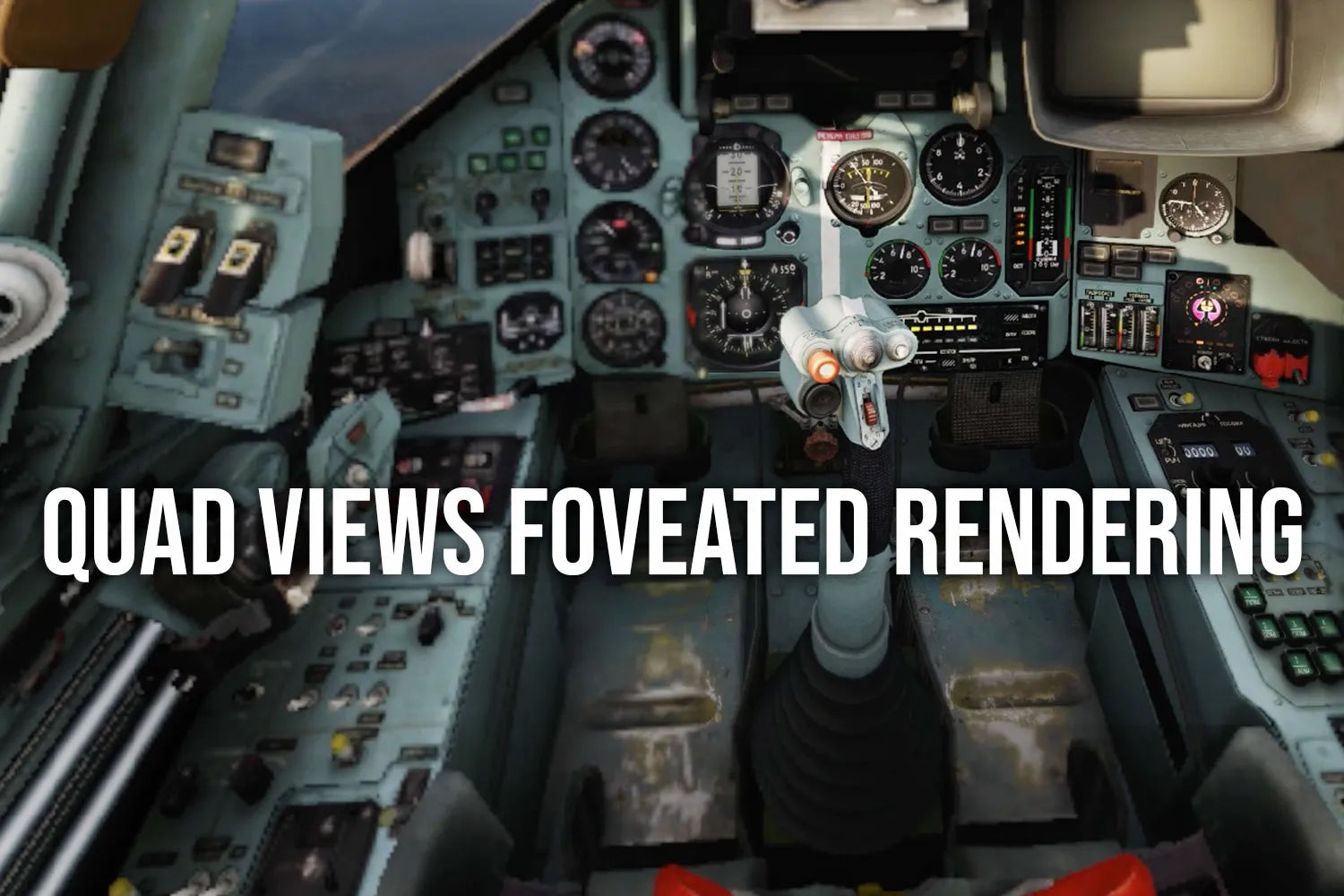Zunächst einmal ein großes Dankeschön an die VR- (und Pimax-)Community, natürlich an Mbucchia , Ominwhatever und Tally Mouse. Wenn dies für Sie nützlich ist, denken Sie bitte darüber nach, an Mbucchia zu spenden oder Omnis Kanal zu abonnieren.
Hinweis: Quadviews im DCS-Patch 2.9.6 sind defekt und DCS arbeitet an einer Lösung.
Warum Quad Views
Warum möchten Sie Quad Views für DCS oder Pavlov VR? Zwei Hauptvorteile:
- FPS-Boost
- Kann eine viel höhere Auflösung ausführen (innerhalb des angezeigten Bereichs)
Wie Quad-Views-Foveated funktioniert und was der Unterschied zu Variable Rate Shading ist
Dynamisches Foveated Rendering (mit dem Pimax Crystal) funktioniert, indem Ihr Fokusbereich in allen Details dargestellt wird und der Bereich außerhalb Ihres Sichtfelds weniger detailliert. Dies wird als Variable Rate Shading bezeichnet. Betroffen sind vor allem Schatten- und Randdetails. Die Leistung wird enorm gesteigert, wenn die Bereiche, die Sie nicht sehen, nicht in allen Details dargestellt werden, normalerweise 10 bis 40 %. Die Gesamtpixelanzahl bleibt jedoch unverändert.
Quad-Views Foveated funktioniert anders. Es verringert direkt die Auflösung in den Nichtfokusbereichen und behält die gleiche Pixelanzahl (oder wahrscheinlicher: erhöht die Pixelanzahl) im Fokusbereich bei. Für die meisten Leute ist die insgesamt erzeugte Pixelanzahl drastisch geringer. Dies führt auch zu einer enormen Leistungssteigerung.
Demo-Video und Auflösungs- und FPS-Vergleich:
Visueller Vergleich:

So richten Sie es ein
Mbucchia hat hier bereits eine ausführliche Anleitung geschrieben. Wir führen Sie hier auch noch einmal durch die einzelnen Schritte.
Wir gehen davon aus, dass Sie bereits über Folgendes verfügen:
- Pimax Play installiert
- Ein Pimax Crystal angeschlossen
- OpenXR Toolkit installiert (falls nicht, klicken Sie hier )
- PimaxXR (falls nicht, klicken Sie hier und stellen Sie sicher, dass die Augenverfolgung aktiviert ist)
Die Einrichtung ist von dort aus nicht allzu kompliziert, Sie können jedoch keinen einzigen Teil überspringen.
Schritt Nr. 1 – Pimax Play
Stellen Sie sicher, dass Sie die Augenverfolgung aktivieren!

Schritt 2 - Quad-Views-Foveated herunterladen
Klicken Sie hier . Installieren Sie Quad Views erst, nachdem Sie OpenXR Toolkit installiert haben. (Wenn Sie es irgendwie geschafft haben, Quad-Views-Foveated vor OpenXR Toolkit zu installieren, müssen Sie es erneut installieren.)
- Quad-Views in PimaxXR aktivieren

Schritt 3 - So führen Sie DCS mit Quad-Views-Foveated aus
Sie müssen DCS im Multithread-Modus (MT) ausführen.
Wenn Sie OpenBeta verwenden:
Wenn Sie OpenBeta verwenden, erstellen Sie eine Verknüpfung zur Datei dcs.exe im Ordner bim-mt, in dem DCS installiert ist.

Wenn Sie Steam verwenden:
Wenn Sie die Steam Edition verwenden, müssen Sie in Steam zu den Eigenschaften von DCS World gehen, auf die Registerkarte „Allgemein“ wechseln und sicherstellen, dass die Startoptionen auf „MT-Vorschau abspielen“ eingestellt sind.

Wenn Sie SteamVR verwenden, müssen Sie außerdem OpenXR-Eye-Tracker herunterladen und installieren:
https://github.com/mbucchia/OpenXR-Eye-Trackers
Schritt 4 – Zwei Einstellungen in DCS ändern
Überprüfen Sie zwei Einstellungen im DCS selbst.
- Deaktivieren Sie in „VR“ den „Bloom-Effekt“.
- Deaktivieren Sie im „System“ die „Linseneffekte“.
Schritt Nr. 5 – Standardeinstellungen wiederherstellen
Wenn Sie OpenXR Toolkit bereits verwendet haben, sind einige Einstellungen möglicherweise nicht mit Quad-Views-Foveated kompatibel. Um die Kompatibilität sicherzustellen, empfehlen wir Ihnen:
Aktivieren Sie den abgesicherten Modus im OpenXR Toolkit
Führen Sie DCS World mit OpenXR Toolkit aus und gehen Sie zu Menü> Standard wiederherstellen
Danach können Sie den abgesicherten Modus wieder deaktivieren
Aktivieren Sie den abgesicherten Modus:

Standardeinstellungen wiederherstellen:

Schritt Nr. 6 – Begleit-App Tally Mouse
Tally Mouse hat eine Begleit-App entwickelt, die das Optimieren der Einstellungen erleichtert. Sie kann hier heruntergeladen werden:
https://www.digitalcombatsimulator.com/en/files/3332882/
Dies sind die Einstellungen, die wir auf unserer 4070ti verwendet haben.

Schritt 7: Probieren Sie es aus!
Es wird wahrscheinlich an der FPS-Steigerung deutlich, Sie können jedoch sicherstellen, dass Quad-Views erfolgreich initialisiert wird oder nicht, mit oder ohne Eye-Tracking, indem Sie zu folgendem Link gehen:
C:\Benutzer[Benutzer]\AppData\Local\Quad-Views-Foveated
Und öffnen Sie das Protokoll. Wenn es funktioniert, sollte es so aussehen:

Benötigen Sie weitere Hilfe?
Pimax: https://discord.gg/GgsrWHCJNU
OpenXR-Toolkit: https://discord.gg/peCSTYYhAB
OpenComposite: https://discord.gg/zYA6Tzs
Von DCS empfohlene Einstellungen: https://pimax.com/dcs-best-vr-settings-optimization/